SpigotはバニラのMinecraft サーバーと違い必要なバージョンを自分でビルドする必要があります。
探せばSpigotの完成ファイルを配布しているサイトがあるようですが、そのようなサイトを使用することはおすすめいたしません。
必要なもの
・BuildTools
・Git
・Java
Windows
準備
GitとJavaをダウンロードし実行しインストールしておきます。
・Git
– https://gitforwindows.org/
・Java
– 1.17以前のMinecraft JRE8
https://www.oracle.com/java/technologies/downloads/#java8-windows
– 1.17.1以降のMinecraft OpenJDK17
https://www.oracle.com/java/technologies/downloads/#jdk17-windows
・BuildToolsのダウンロード
ダウンロードしたらわかりやすい場所にフォルダを作りそこに入れるのをおすすめします。
https://hub.spigotmc.org/jenkins/job/BuildTools/lastSuccessfulBuild/artifact/target/BuildTools.jar
BuildToolsの実行
そのフォルダの空白部分を右クリックし、”gitbashで開く”をクリックします。
ディレクトリがBuildToolsがあるファイルになっていれば次のステップへ進みます。
gitbash上で以下のコマンドを実行します。
java -jar BuildTools.jar –rev 必要なバージョンを入力
例 : java -jar BuildTools.jar –rev 1.19
コードを実行すると数分間はPCに触らず作業が完了するのを待ちましょう。
BuildToolsを置いているフォルダに”spigot-指定したバージョン-.jar”というファイルができていればWindowでのSpigotのビルドは完了となります。
Linux – Ubuntu
準備から実行
Terminalにて実行
git, Javaインストール
$ sudo apt install git openjdk-17-jre-headless -y
ディレクトリを作成
$ mkdir BuildTools
作成したディレクトリに移動
$ cd BuildTools
BuildToolsのダウンロード
$ wget https://hub.spigotmc.org/jenkins/job/BuildTools/lastSuccessfulBuild/artifact/target/BuildTools.jar
ダウンロードしたBuildTools.jarの実行
$ java -jar BuildTools.jar –rev欲しいバージョン
例 : $ java -jar BuildTools.jar –rev 1.19
コードを実行すると数分間はPCに触らず作業が完了するのを待ちましょう。
BuildToolsを置いているフォルダに”spigot-指定したバージョン-.jar”というファイルができていればUbuntuでのSpigotのビルドは完了となります。
終わりに
今回はSpigotをBuildToolsからビルドする方法でした。
はじめに書いたようにSpigotやBukkit、CraftBukkitを使いたいときは出来てるものをダウンロードせずに自分でビルドしましょうね。
良いMinecraftライフを。
ではまた。